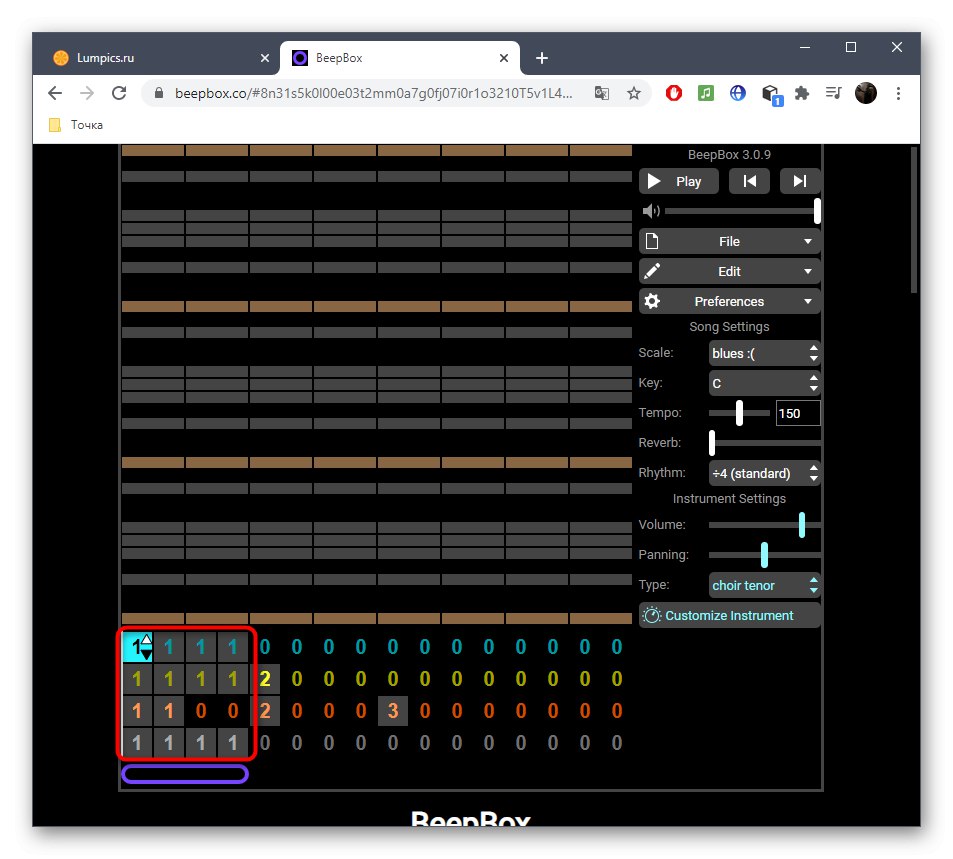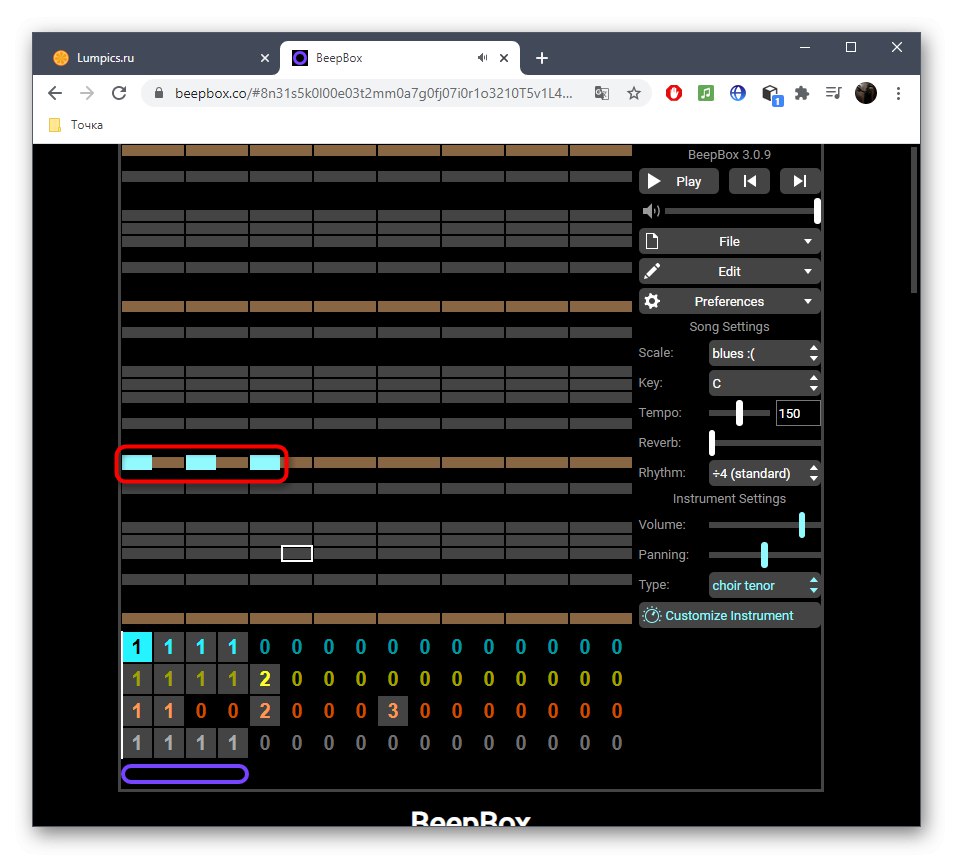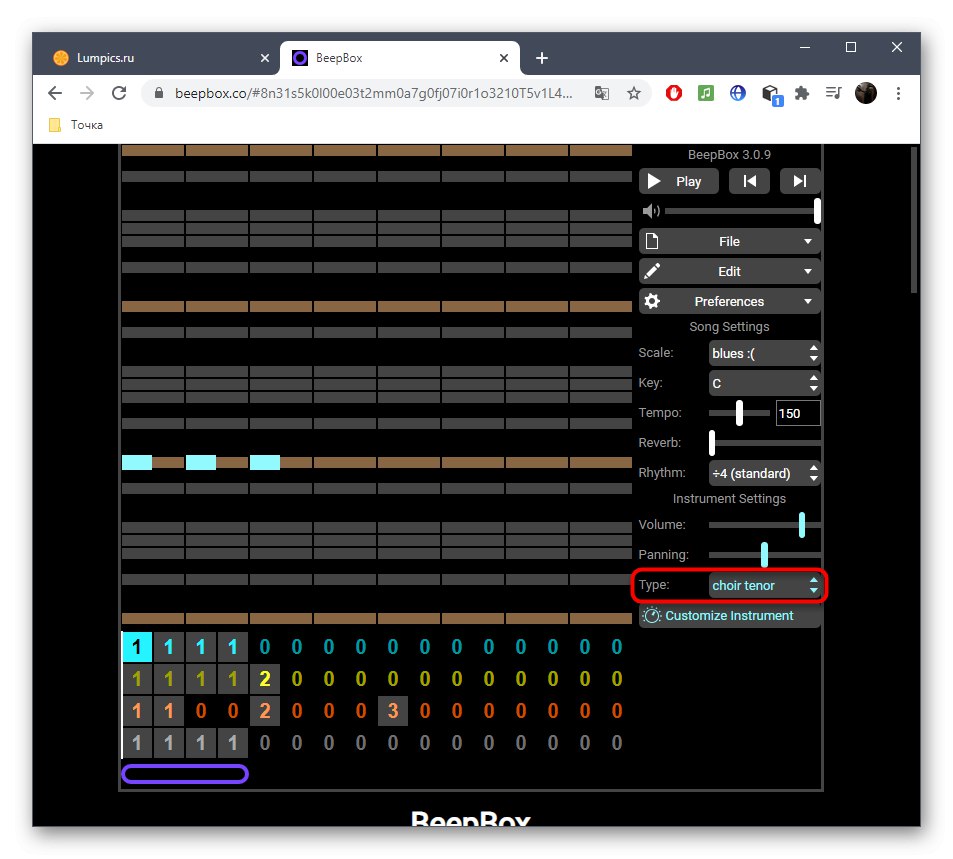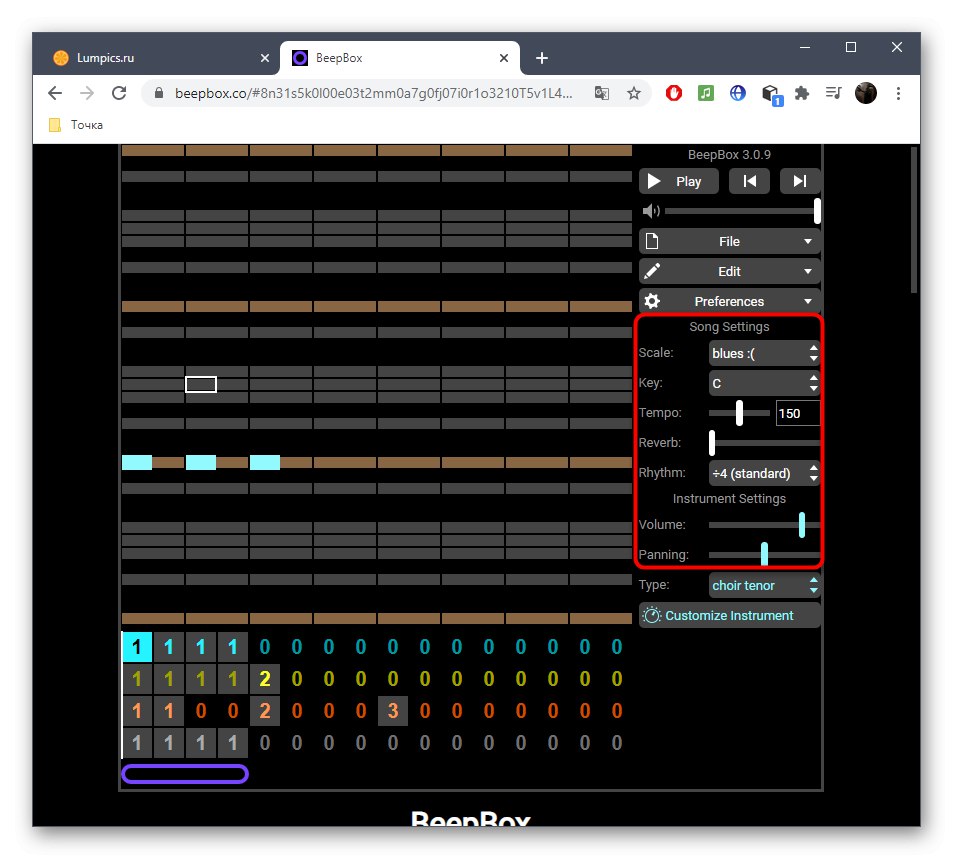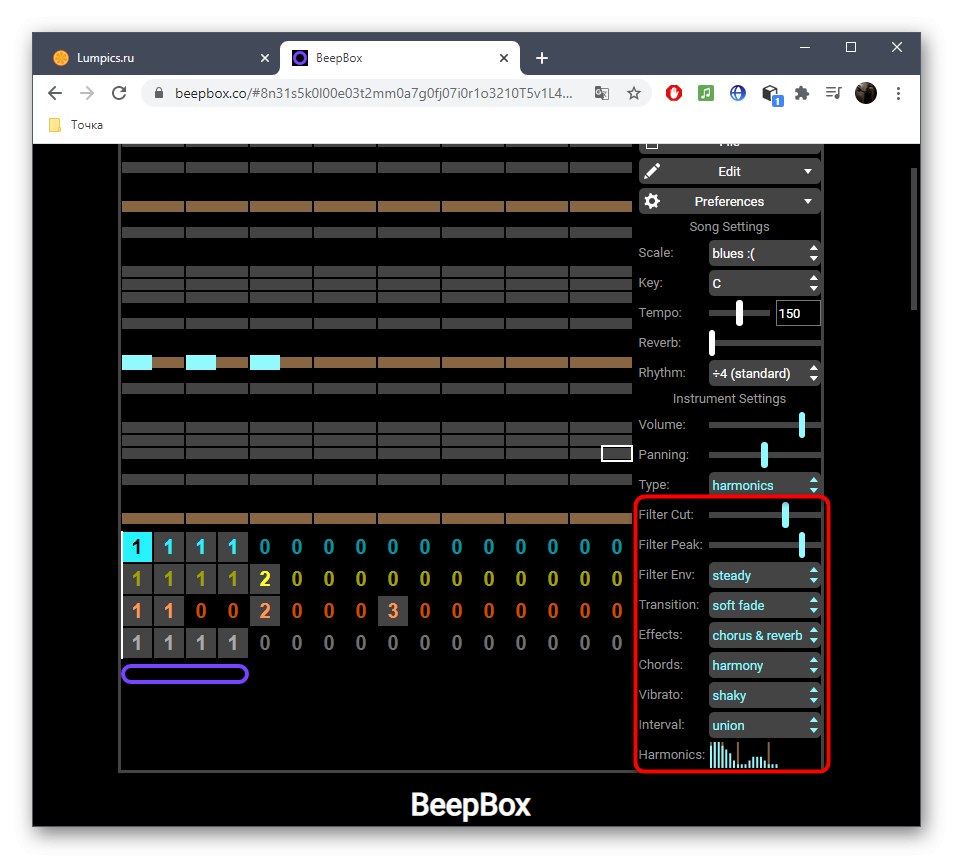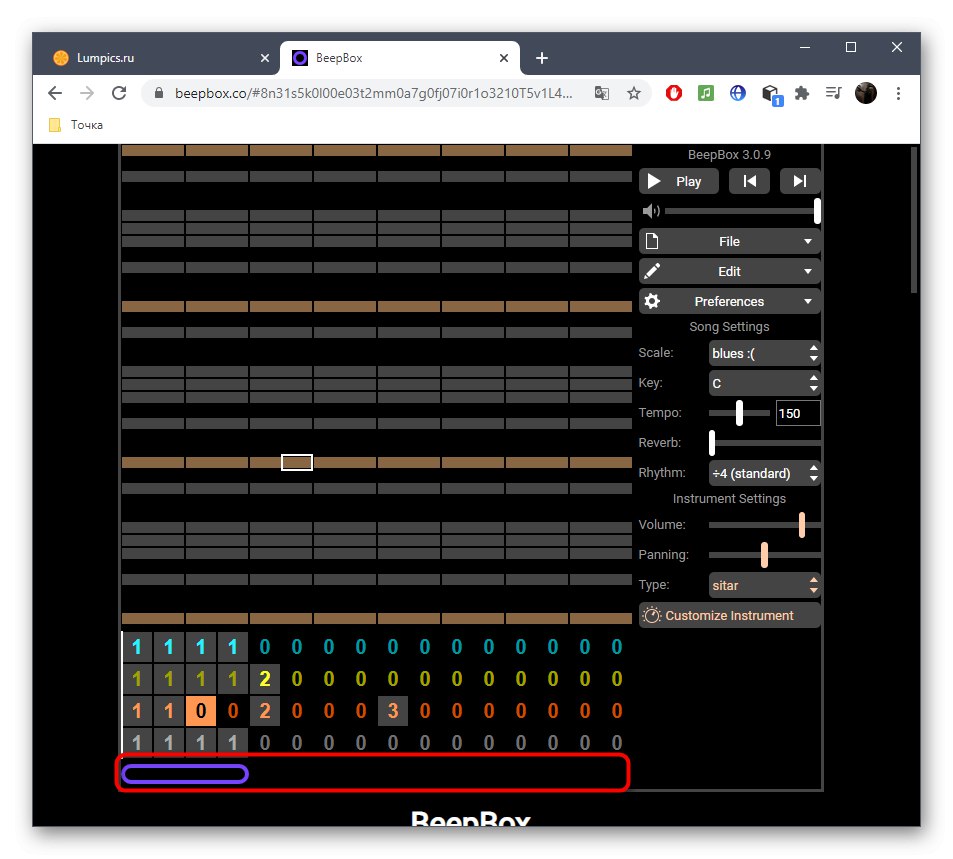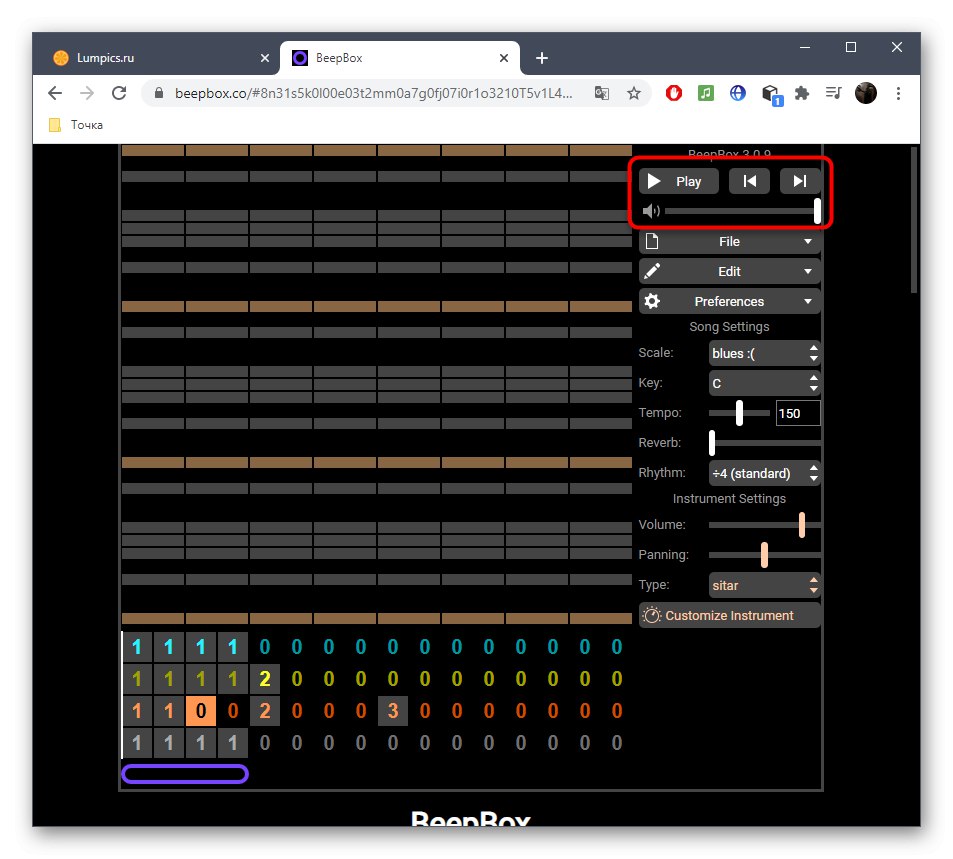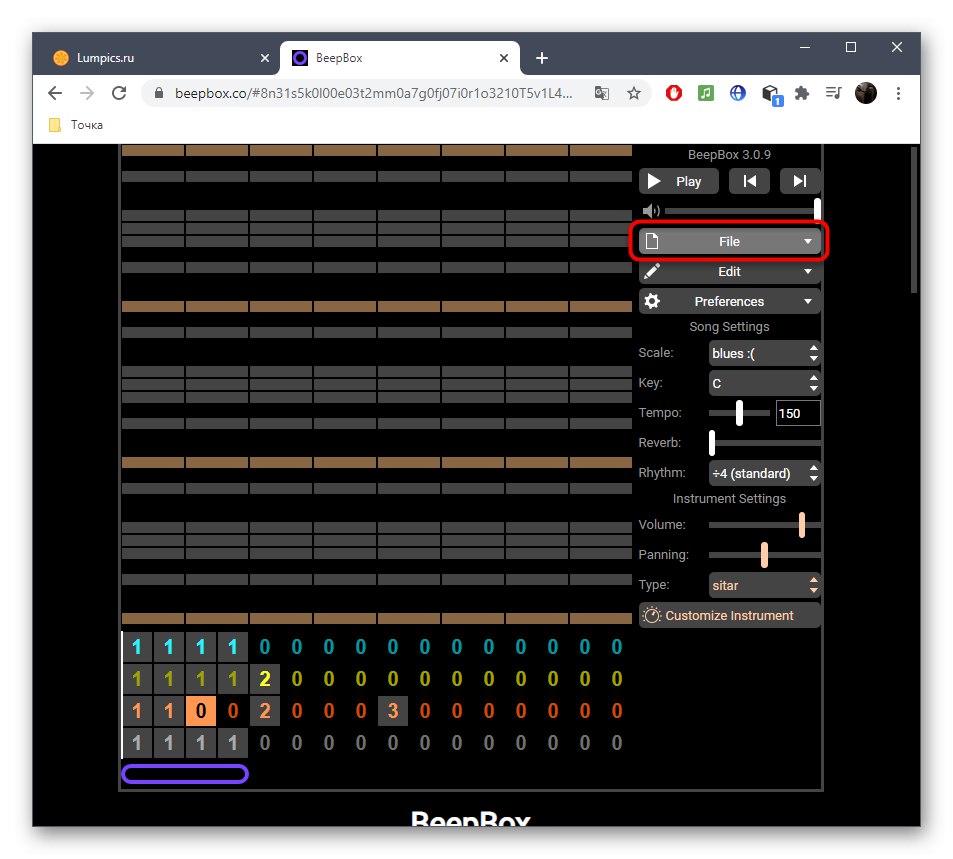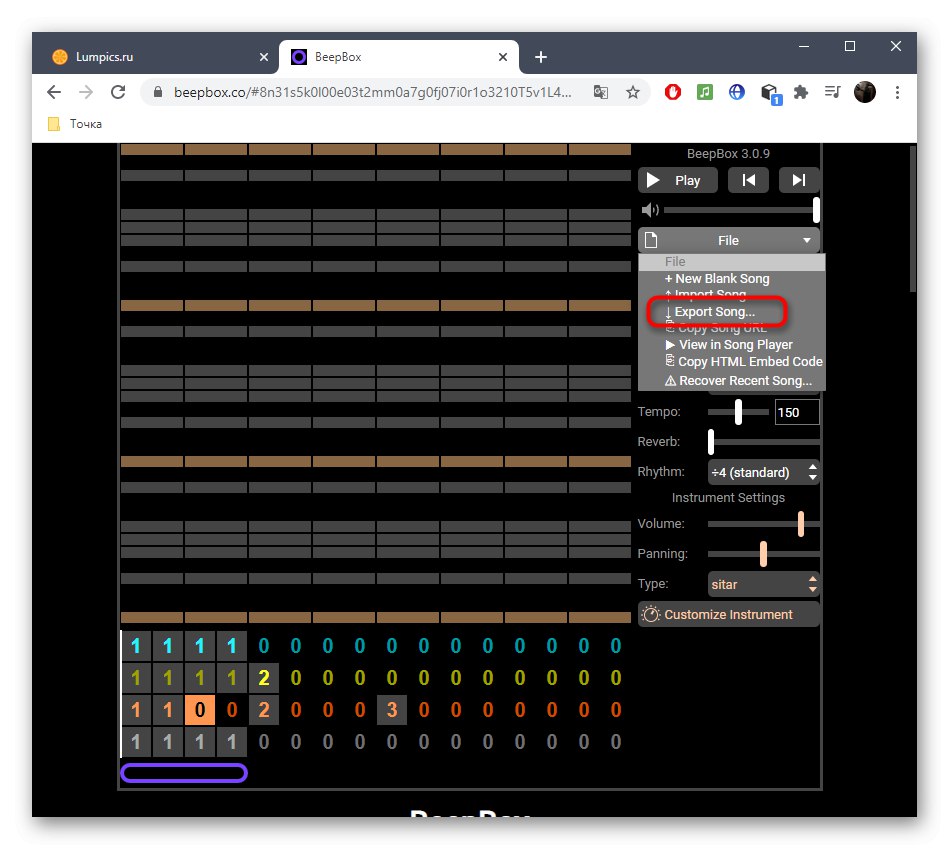Metoda 1: Incredibox
Od opcija razmotrenih u ovom članku, samo internetska usluga Incredibox omogućuje vam stvaranje punopravne pjesme u stilu beatboxa, ali uz određena ograničenja. Ovdje možete koristiti unaprijed snimljene zvukove kombinirajući ih u različite sekvence. Glavni smjer ove web stranice je zabava, ali nekima će ova funkcija možda biti korisna.
Idite na internetsku uslugu Incredibox
- Nakon što prijeđete na početnu stranicu Incredibox-a pomoću pružene veze, kliknite "Isprobajte web verziju"za početak rada s ovom aplikacijom.
- Odaberite jednu od različitih verzija za miješanje glazbe prema vašim osobnim željama. To bi mogla biti romantična melodija, brazilski stil ili čak hip-hop.
- Pričekajte da se editor učita, što će potrajati nekoliko sekundi. Samo nemojte zatvarati trenutnu karticu i slijedite svoj napredak pomoću trake na dnu.
- Nakon što se pojavi glavni izbornik, odmah pokrenite uređivač.
- Na raspolaganju vam je sedam različitih znakova, od kojih svaki cikličkim redoslijedom reproducira samo jedan programirani zvuk. Vi odlučujete o tome kakva će biti praznina povlačenjem različitih opcija na lik.
- Svi bi se trebali sinkronizirati i reprodukcija će započeti iz nove petlje.
- Sastavite cjelovitu kompoziciju aktivirajući sve likove odjednom. Ništa vas ne sprječava u eksperimentiranju povlačenjem različitih zvukova i usporedbom rezultata.
- Zadržite pokazivač iznad jednog čovječuljka da bi se pojavila dodatna upravljačka ploča. Uz njegovu pomoć možete isključiti ovaj zvuk, samo ga slušati ili ukloniti da biste dodali novi.
- Glavna prednost ove aplikacije je mogućnost snimanja primljenog materijala za daljnje spremanje u osobni profil ili objavljivanje u javnoj domeni. Da biste to učinili, na gornjoj traci kliknite "REC".
- Počnite snimati pjesmu koja bi trebala trajati najmanje 24 sekunde. Tijekom snimanja promijenite zvukove, isključite ili aktivirajte bilo koji od prisutnih znakova.
- Po završetku pojavit će se zasebni izbornik odakle možete spremiti, preslušati ili ponovno snimiti melodiju.
- Idite na odjeljak "Popis za reprodukciju"gledati druge korisnike kako sklapaju glazbu na Incrediboxu.
- Reproducirajte je samo klikom na naslov.
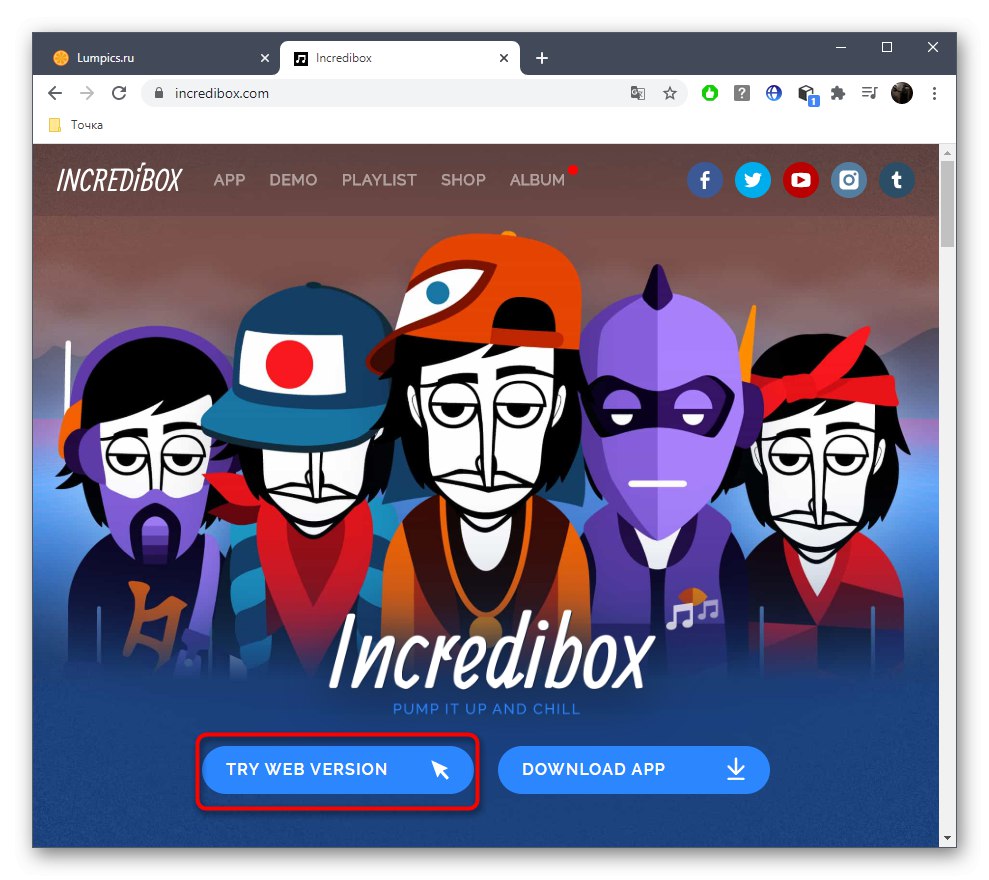
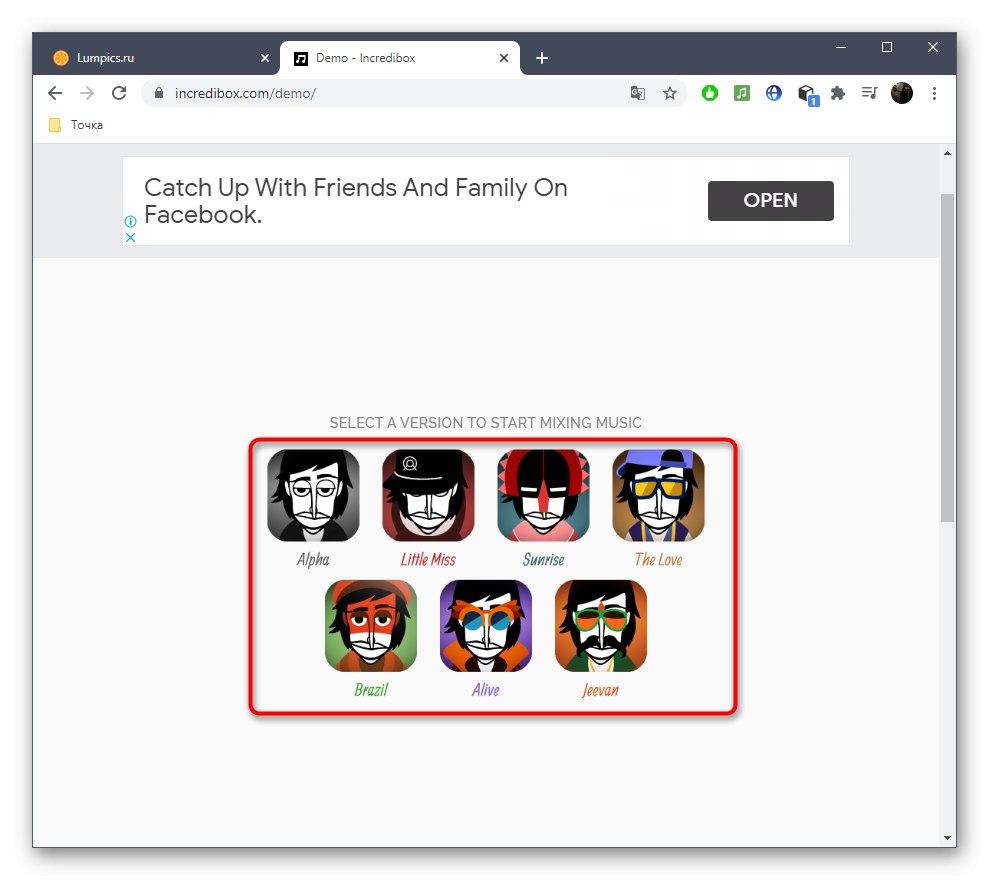
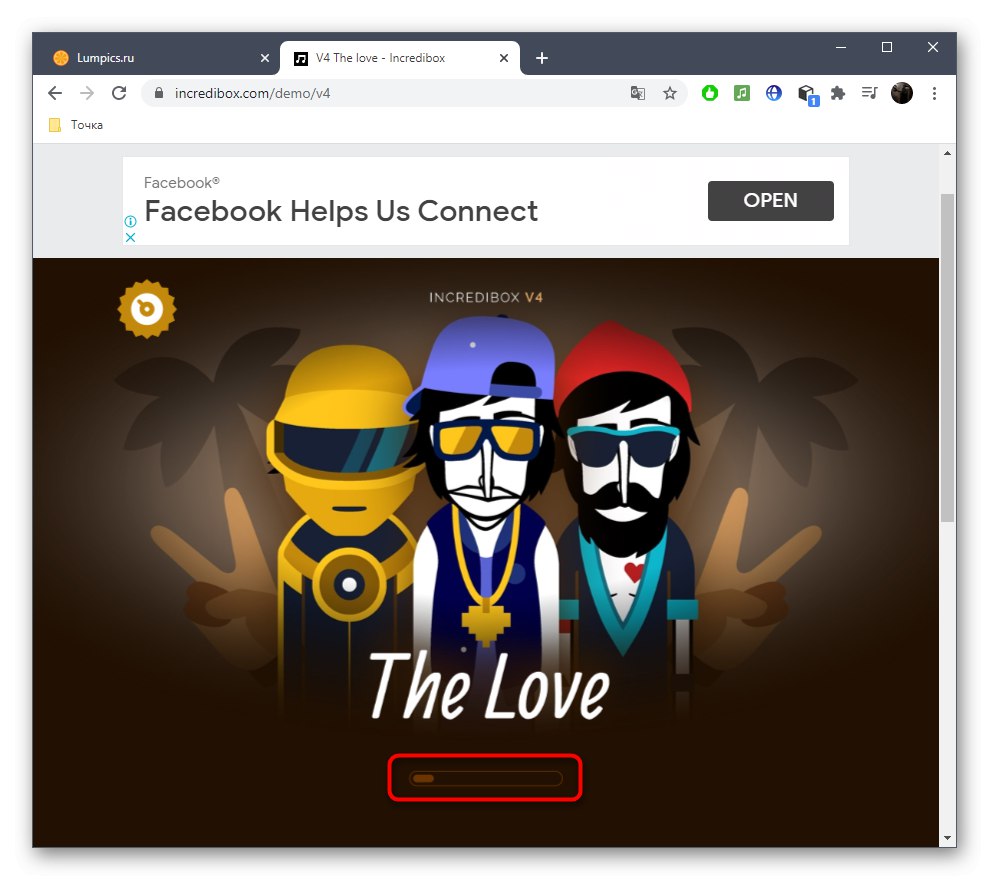
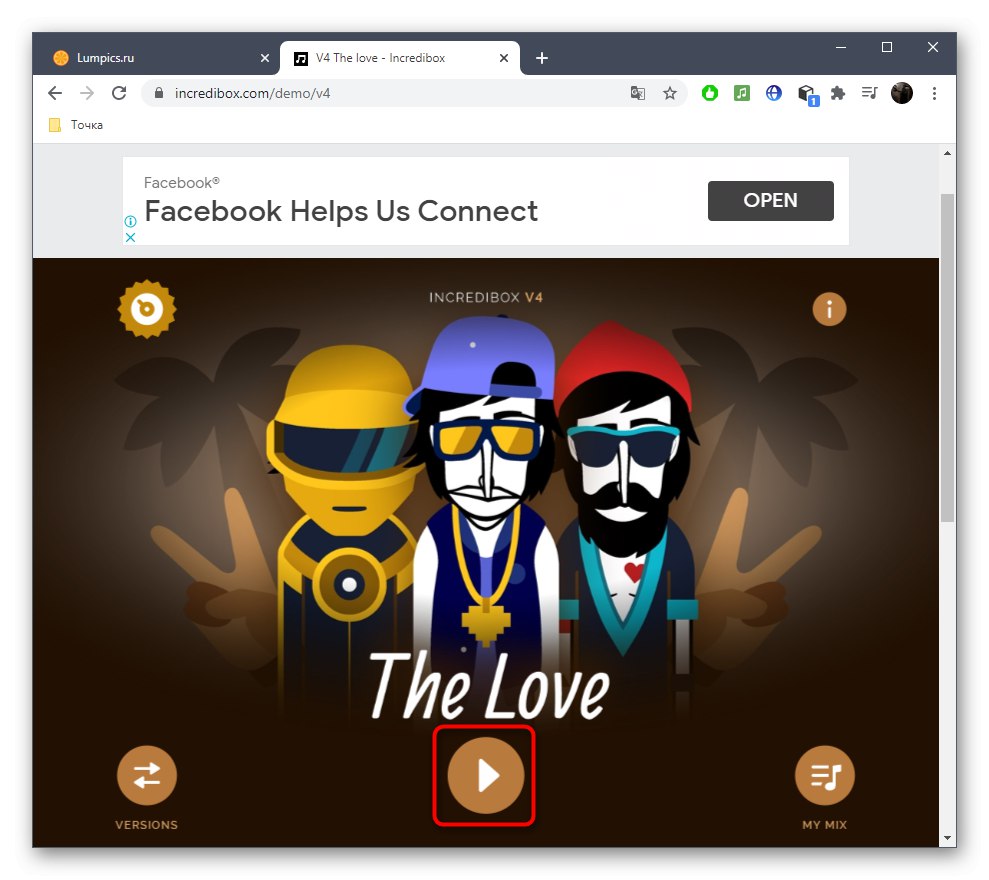
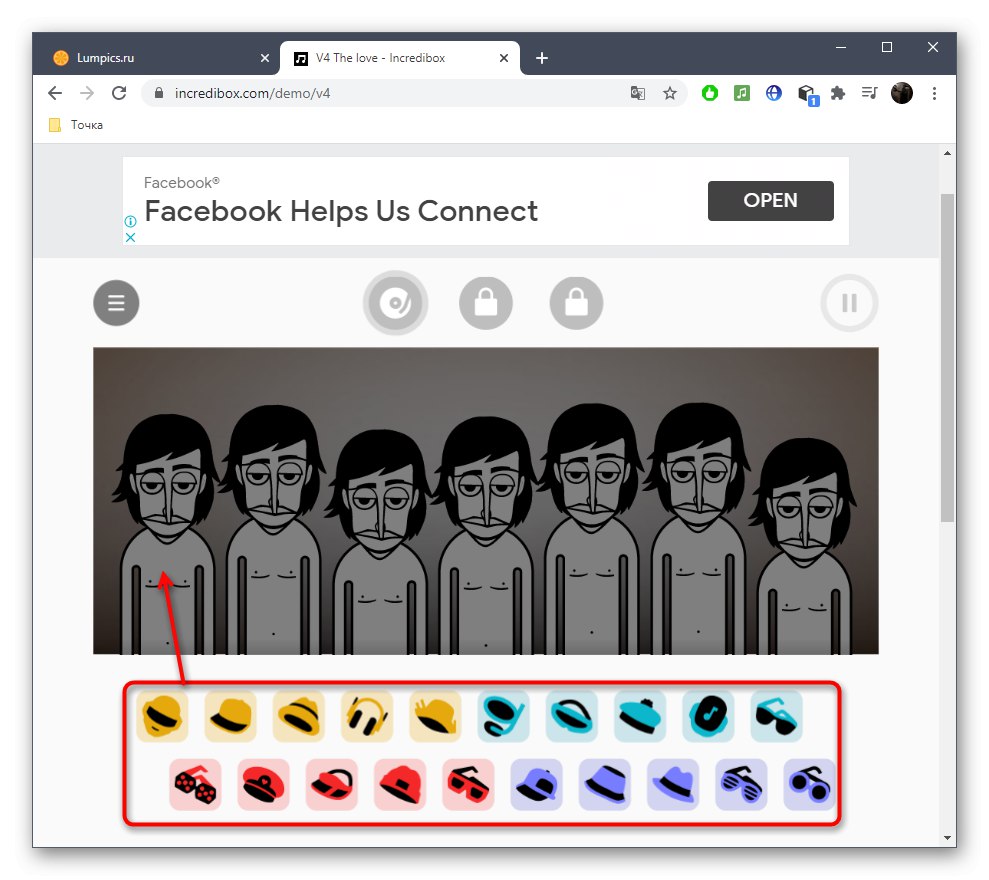
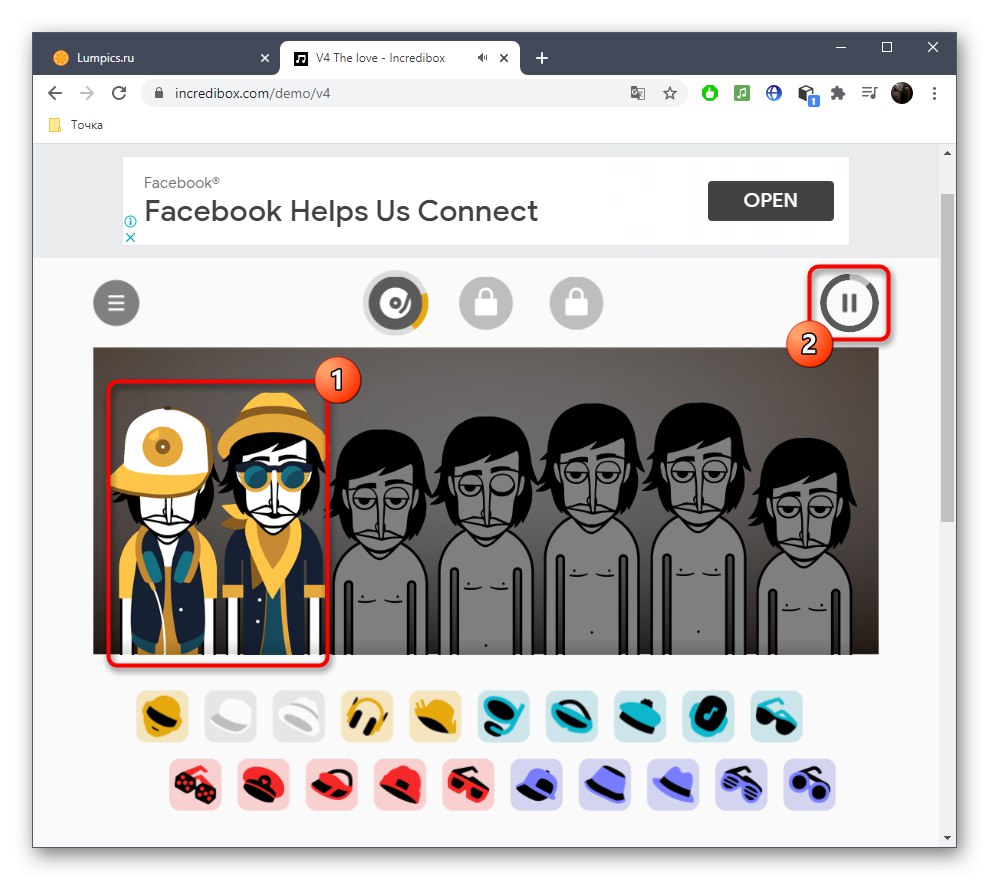
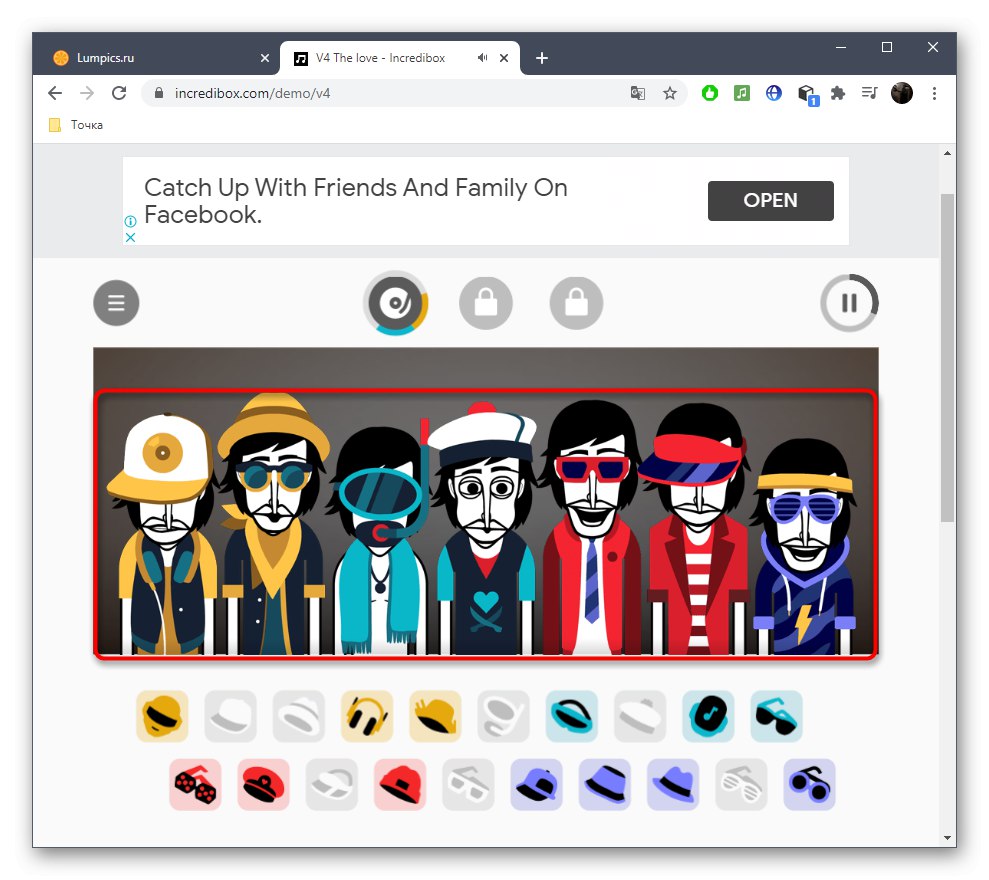
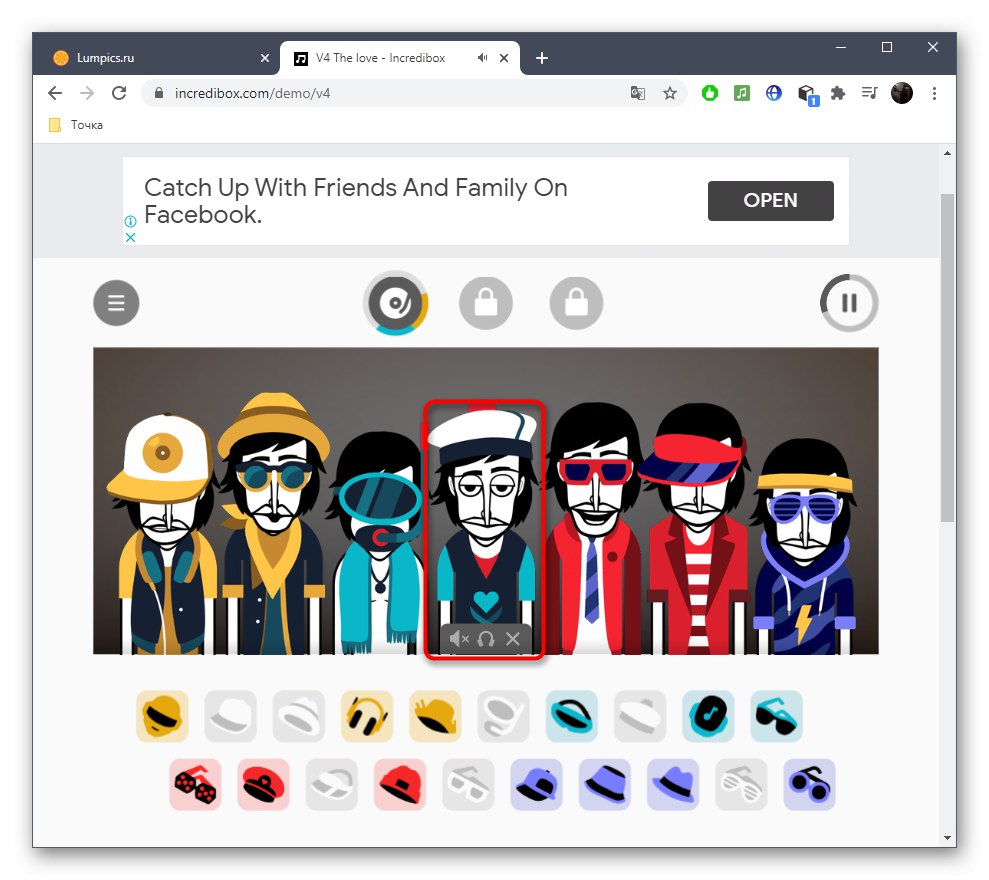
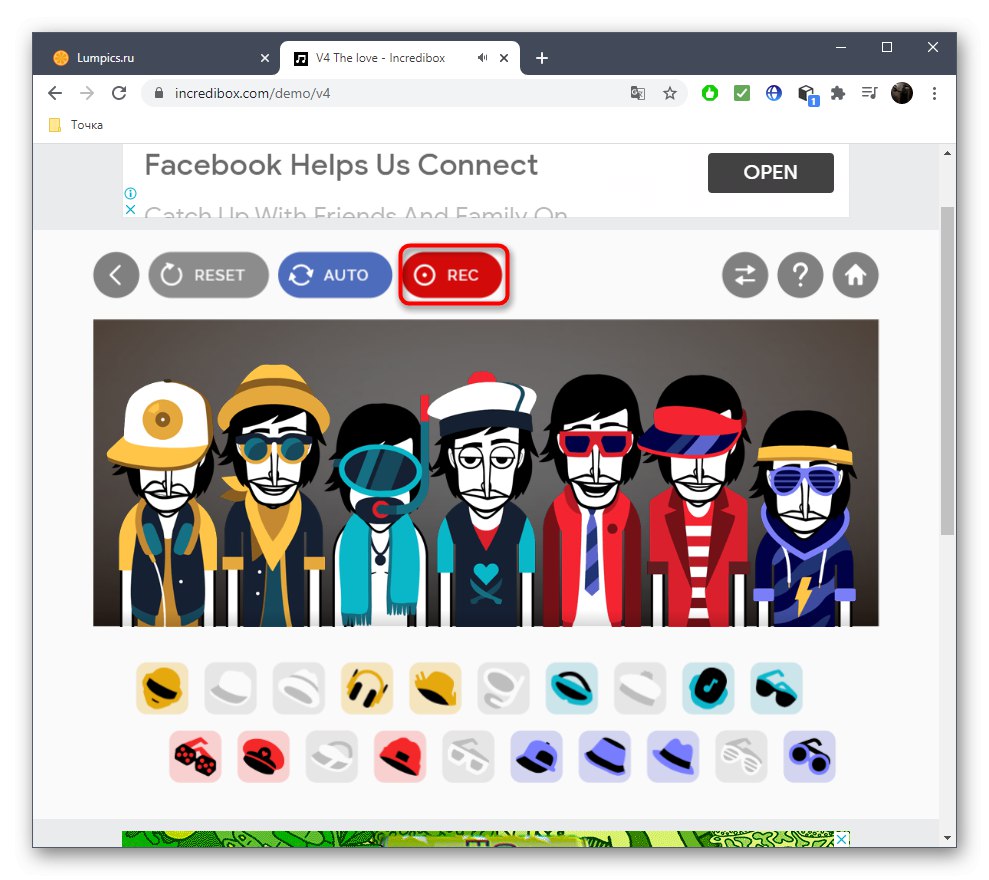
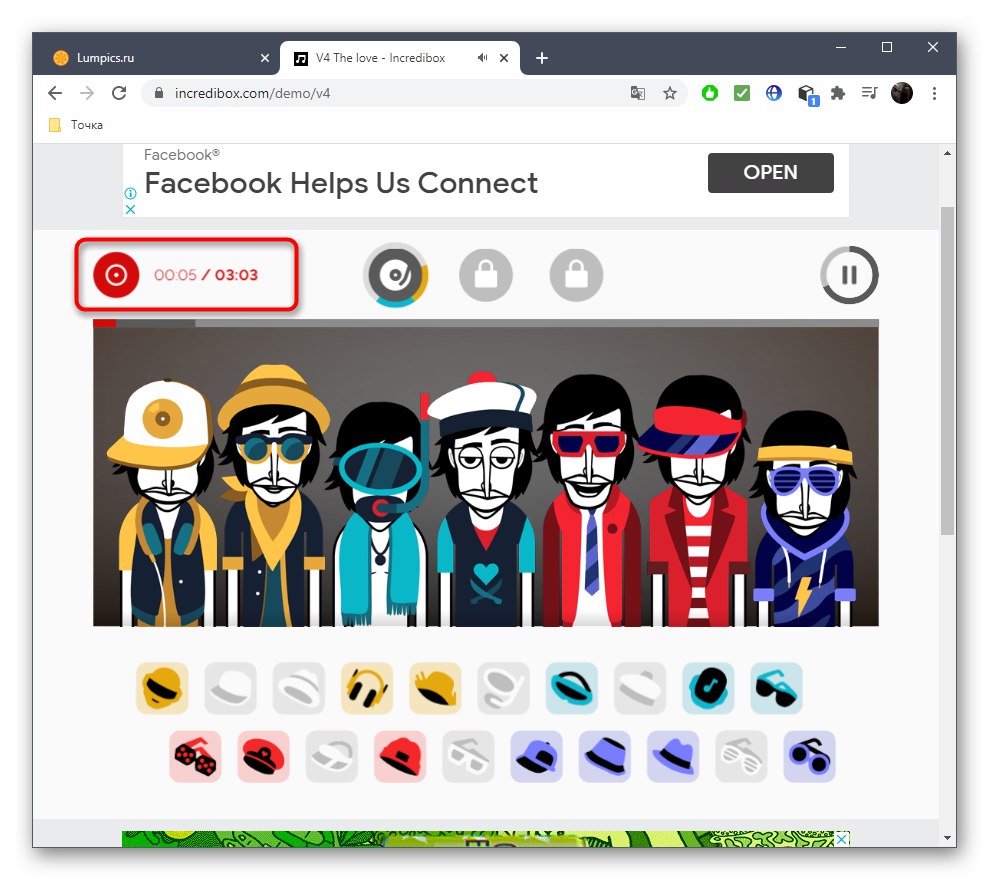
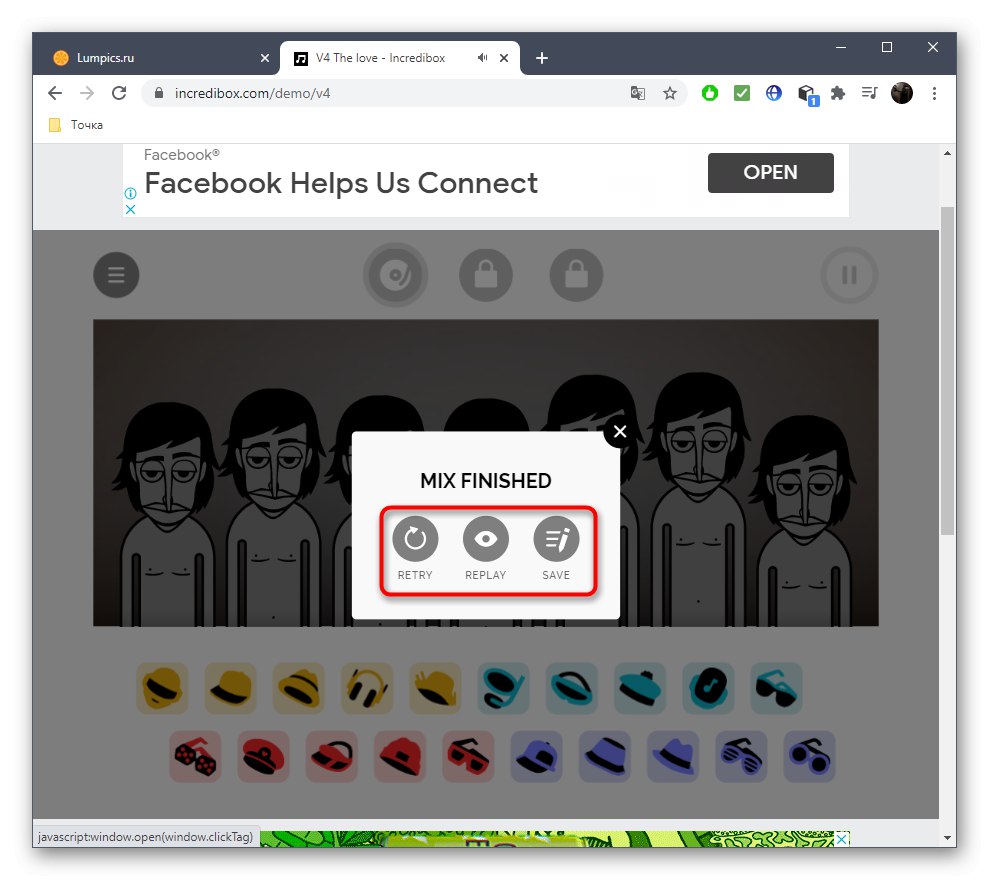
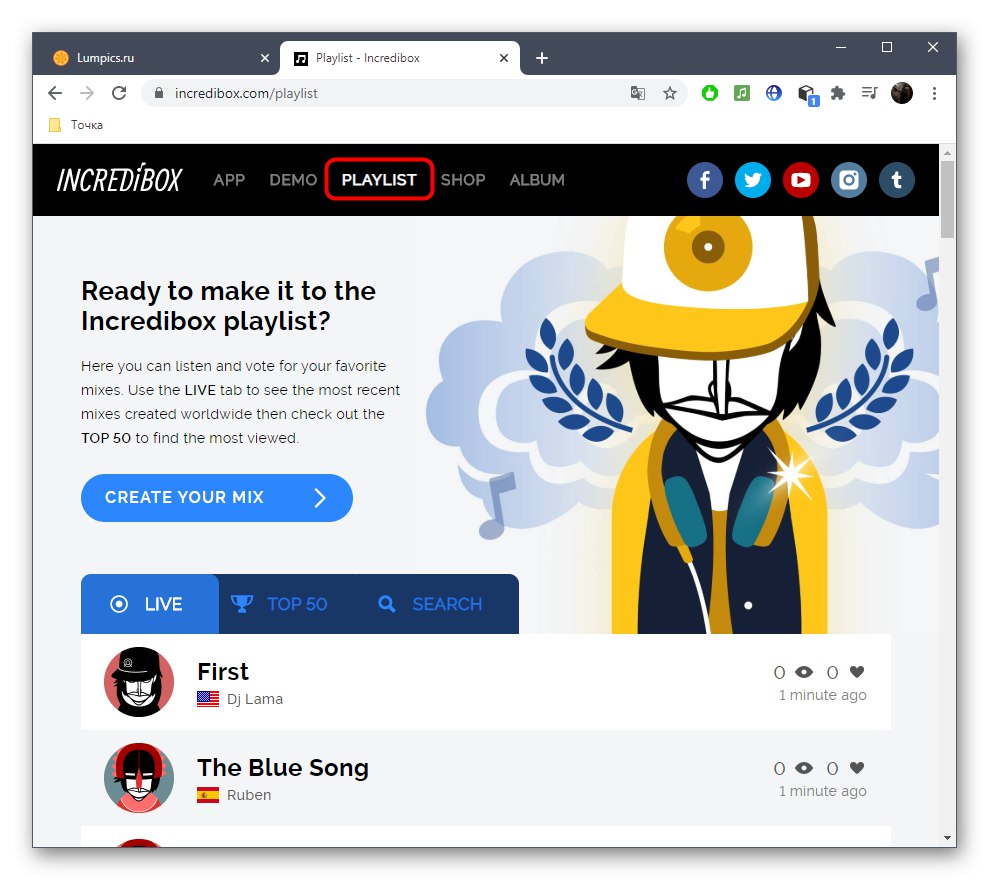
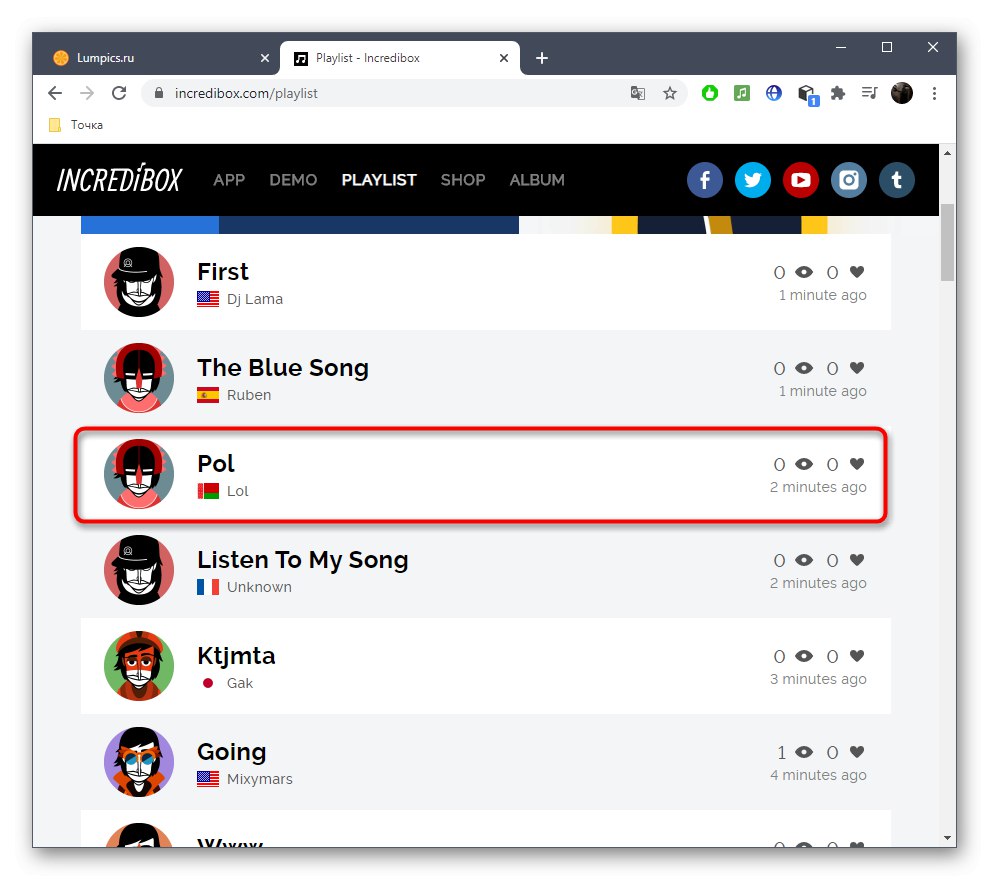
Ako vam se sviđa nakon provjere mrežne usluge Incredibox, preuzmite punopravnu aplikaciju da biste dobili pristup svim prisutnim funkcijama i dobili više mogućnosti u stvaranju beatbox sastava.
Metoda 2: Virtualni bubanj
Virtualni bubanj je mali virtualni bubanj koji je idealan za stvaranje jednostavnih ritmova iz standardnih zvukova. Ako si postavite cilj snimiti takvu pjesmu, ova mrežna usluga savršena je za ovaj zadatak, a interakcija s njom odvija se na sljedeći način:
Idite na internetsku uslugu Virtual Drum Machine
- Nakon otvaranja stranice web mjesta Virtual Drum Machine, bubanj će se odmah pokrenuti. Tamo vidite nekoliko gumba odgovornih za reprodukciju zvuka, kao i odgovarajuće tipke. Aktivirajte bilo koji od njih i započnite reprodukciju kako biste provjerili rezultat.
- Uz to, imajte na umu da su sve trenutno aktivne bilješke označene crvenom bojom radi lakšeg snalaženja.
- Pomoću gumba za ton i glasnoću prilagodite svaku od prisutnih pjesama.
- Ako vam standardni obrazac ne odgovara, upotrijebite drugi set instrumenata ili se prebacite na drugi dostupni način.
- Svaki ritam ima svoj ritam koji odgovara žanru za koji je napisan. Stoga, ne zaboravite promijeniti tempo kako bi vam odgovarao čak i prije nego što je ritam napisan ili je u procesu.
- Dugme "Igra" i "Stop" odgovoran je za cikličku reprodukciju postavljenog uzorka, a ovaj se postupak također započinje ili zaustavlja pritiskom Prostor.
- Ako želite spremiti gotov materijal na svoje računalo, kliknite odgovarajući crveni gumb.
- Dobit ćete obavijest da je snimanje započelo. Ne zaboravite aktivirati reprodukciju tako da se snimanje zvuka izvodi normalno, a također, ako je potrebno, možete promijeniti sve postavke odmah tijekom snimanja.
- Nakon pritiska na tipku zaustavljanja snimanja možete odmah preuzeti snimljenu pjesmu.
- Pričekajte da se preuzimanje završi i prijeđite na daljnje korake.
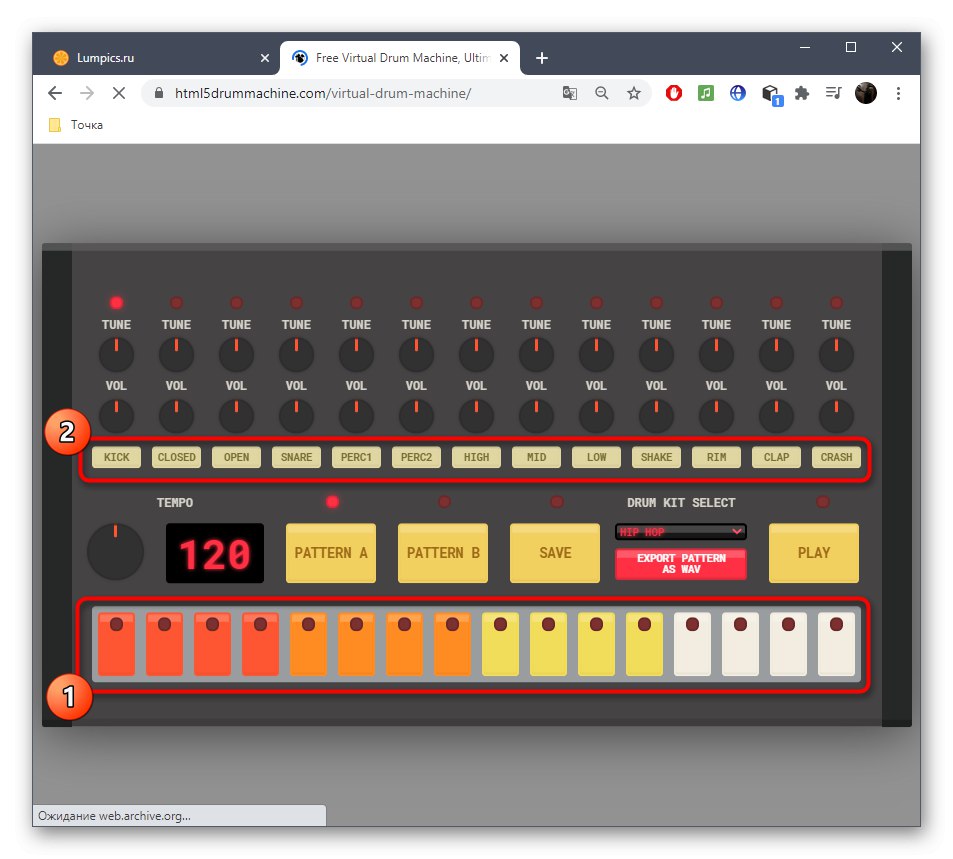
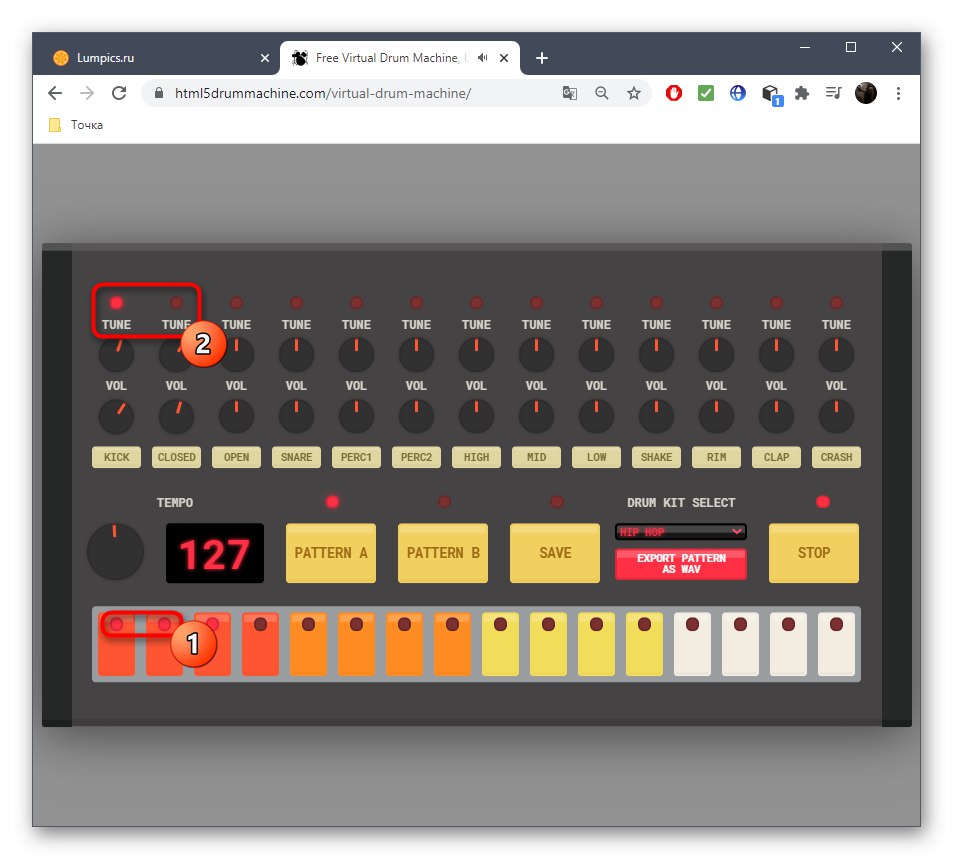
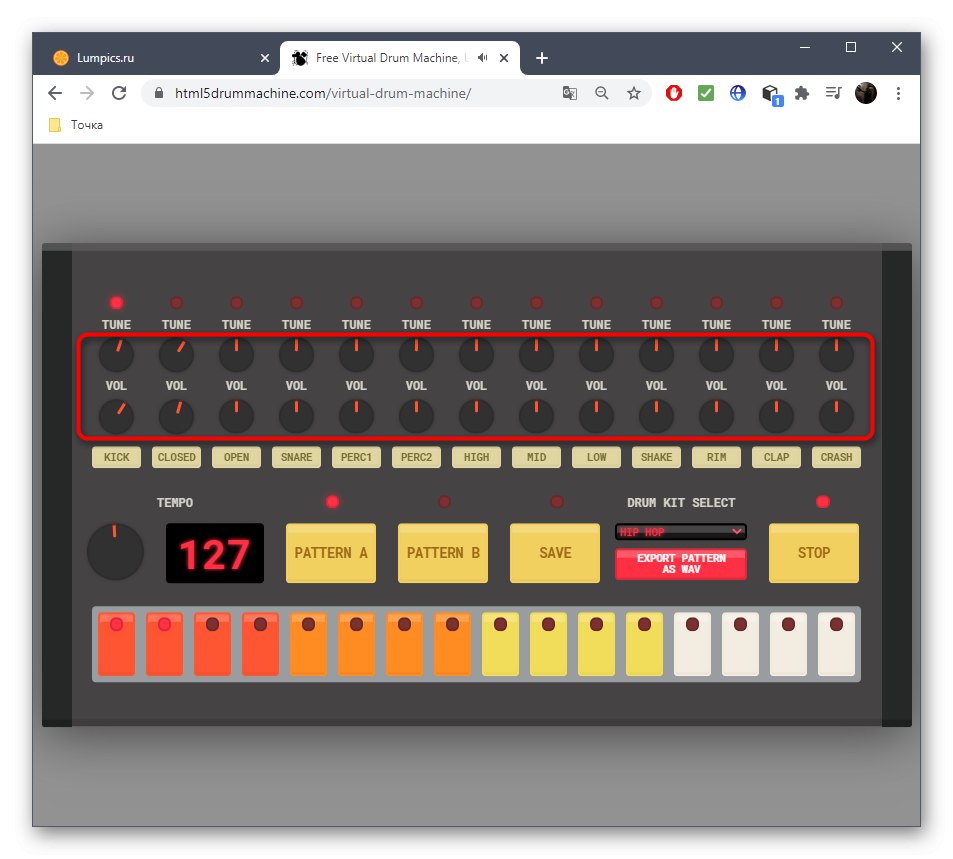
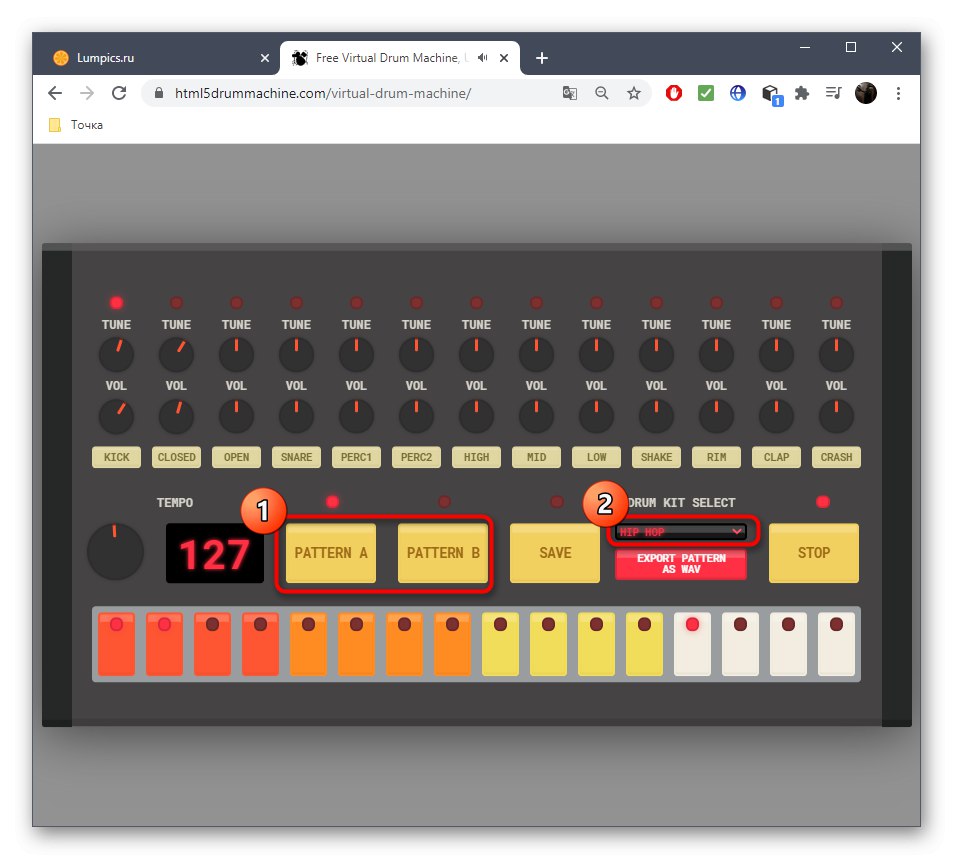
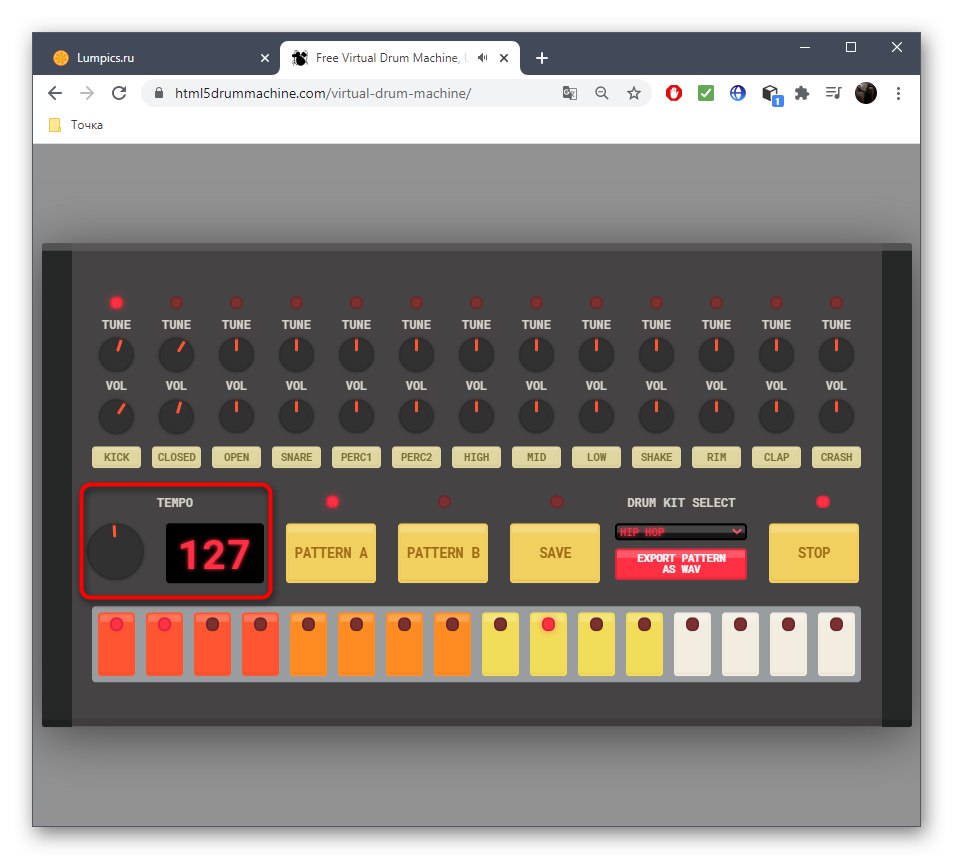
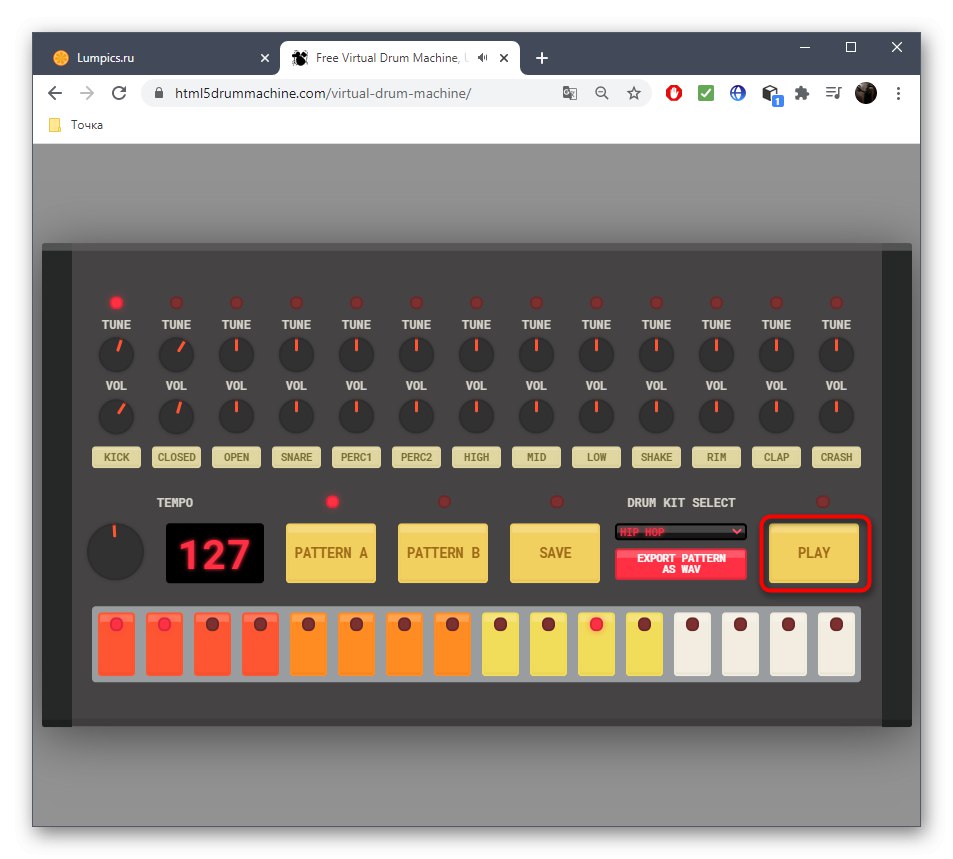
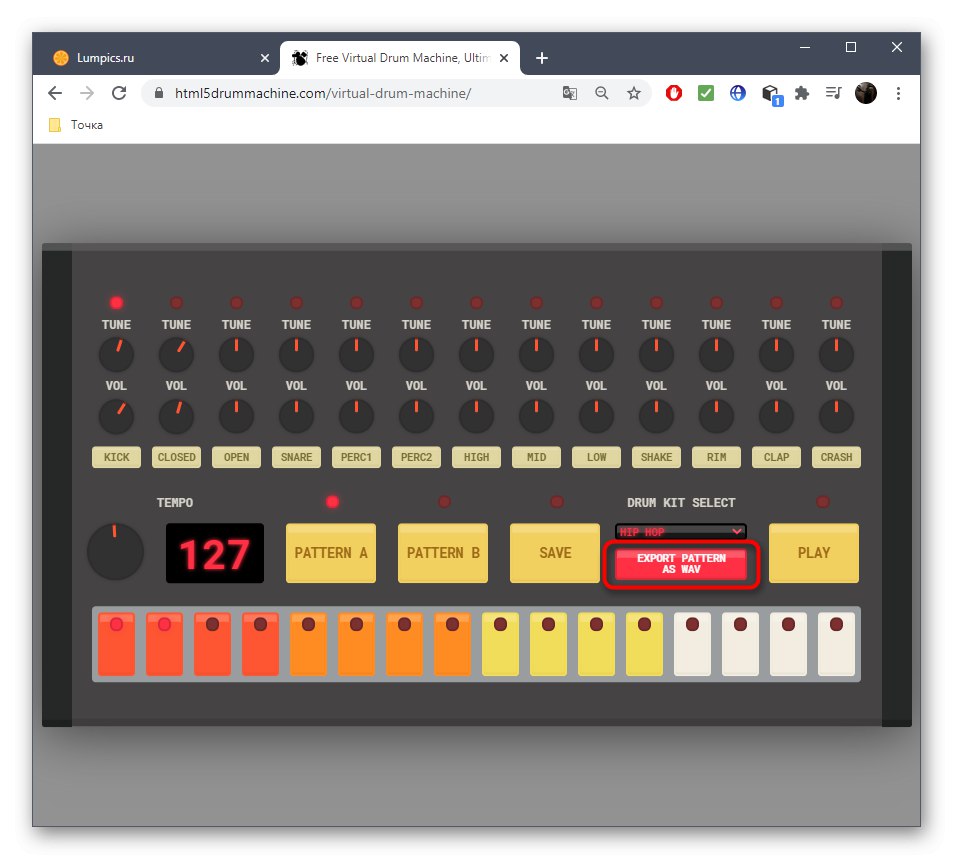
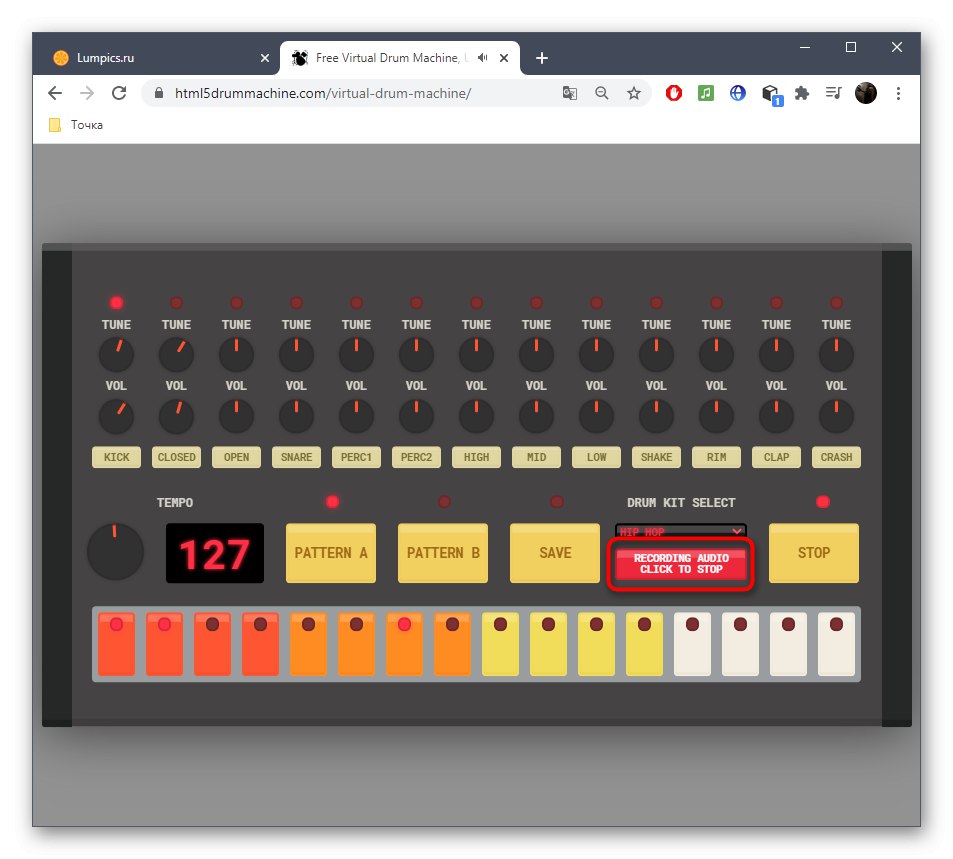
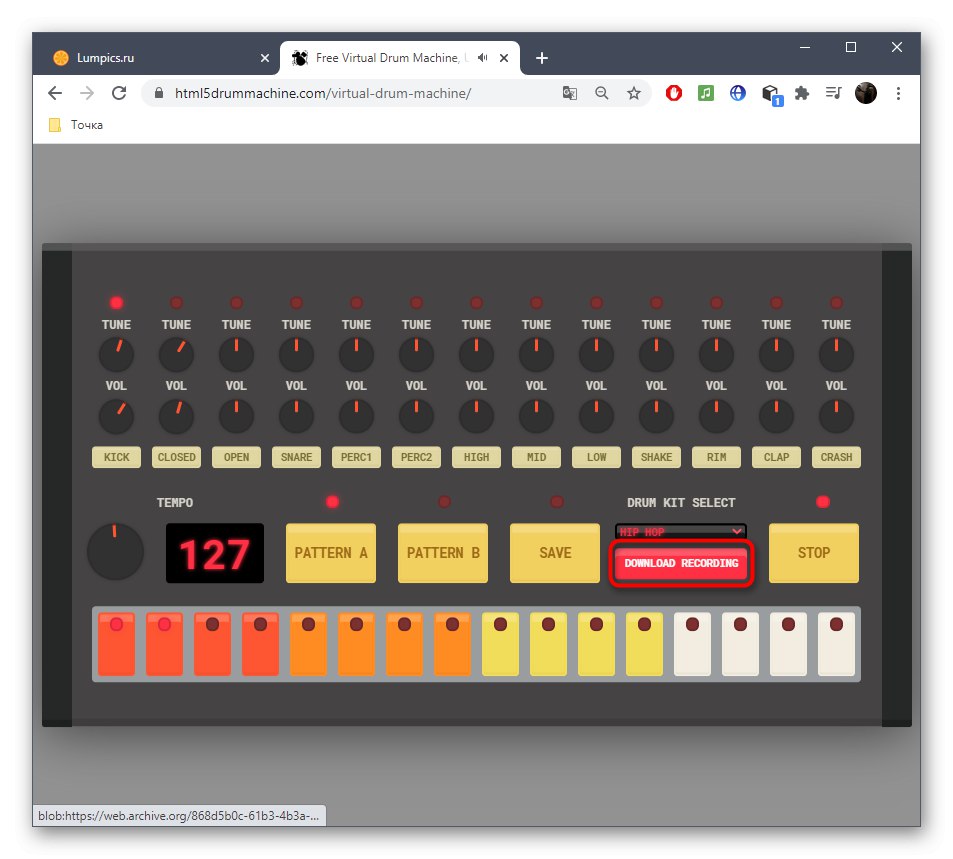
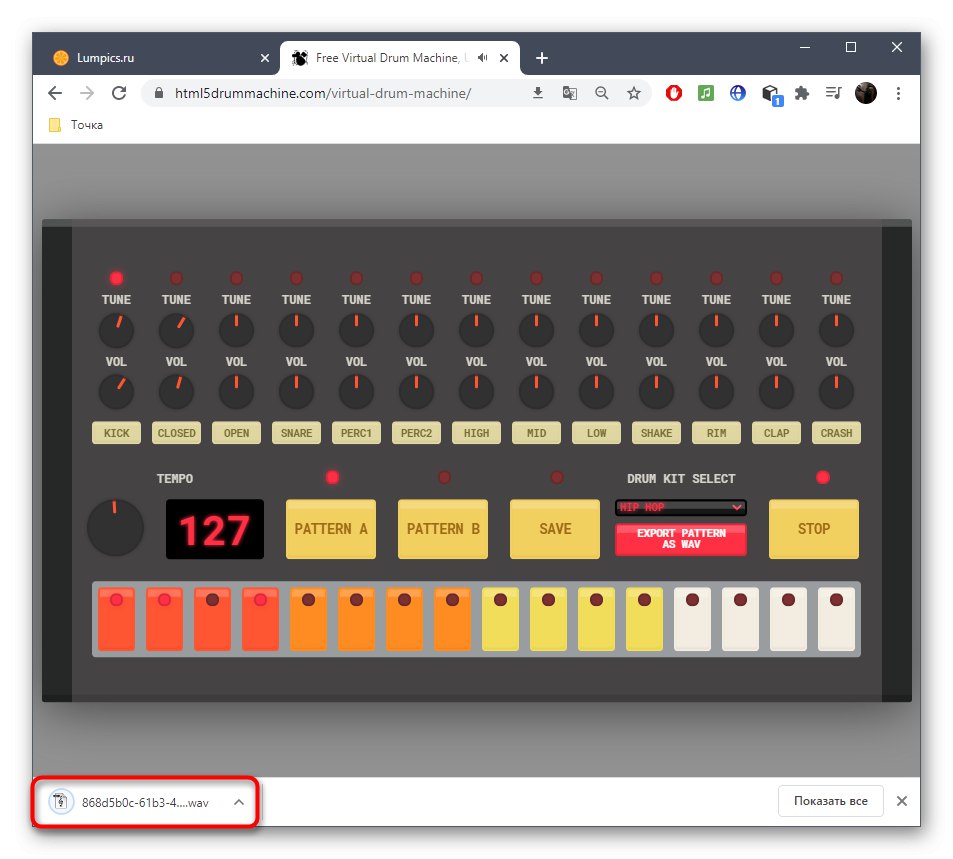
3. metoda: BeepBox
BeepBox je još jedna tematska internetska usluga koja vam omogućuje da stvorite ne samo ritam, već čitav sastav, gradeći slijed reprodukcije. Sučelje može biti teško razumljivo, jer je vrlo specifično, pa vam savjetujemo da pročitate sljedeću uputu.
Idite na internetsku uslugu BeepBox
- Odmah nakon klika na gornju vezu bit ćete preusmjereni na stranicu uređivača odakle možete započeti stvaranje svog sastava. Vidjet ćete da su pjesme podijeljene u blokove. Svakom bloku dodijeljen je vlastiti zvuk, a podijeljeni su i u mjere.
- Stavite note različitih duljina na određena mjesta kako biste stvorili vlastiti ritam i melodiju. Rezultat poslušajte odmah klikom na Prostor za reprodukciju.
- Svaki od prisutnih blokova unaprijed je konfiguriran za određeni zvuk, pa ga, ako je potrebno, možete promijeniti otvaranjem padajućeg izbornika "Tip".
- Odvojite dodatno vrijeme za prilagodbu pjesme. Ovdje postavite ritam, tempo, po potrebi uključite reverb, a također postavite početnu notu.
- Detaljne postavke dostupne su za svaki instrument, što vam omogućuje da u potpunosti transformirate njegov zvuk. Zahvaljujući njima zvuk može barem malo zvučati poput pravog beatboxa.
- Prema zadanim postavkama svira se samo jedna mjera koja je potrebna za normalno ponavljanje. Ako je potrebno, produžite reprodukciju povlačenjem do željenog bloka.
- Reproducirajte pjesmu, premotajte je unatrag i kontrolirajte glasnoću pomoću nekoliko dostupnih alata smještenih na gornjoj ploči.
- Po završetku možete nastaviti s spremanjem kompozicije otvaranjem izbornika "Datoteka".
- U njemu odaberite stavku "Izvoz pjesme".
- Postavite opcije i potvrdite preuzimanje datoteke u WAV ili MP3 formatu.